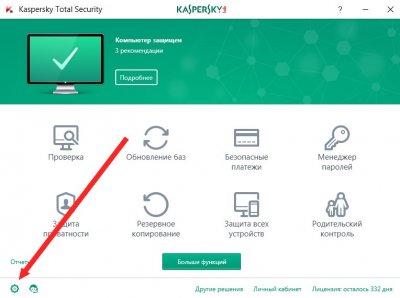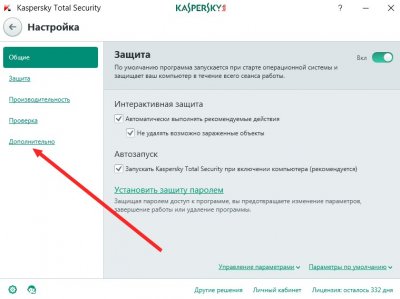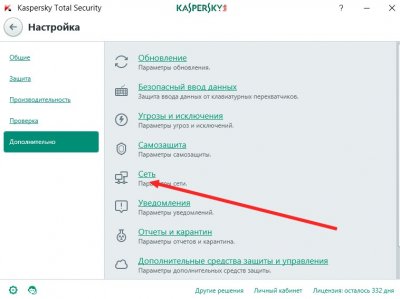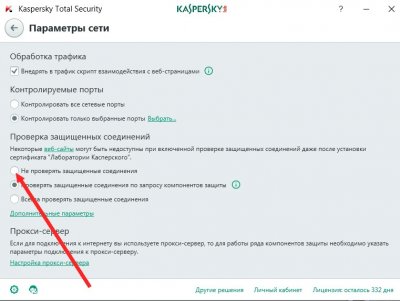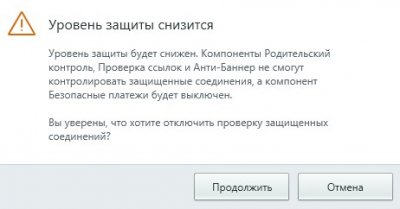Приложение сбербанк эта сеть не безопасна
Об этом приложении знают если не все, то многие. В наше время сложно увидеть смартфон, на котором его нет.
Изучив их доводы, я так и не понял, откуда берутся такие специалисты. Сейчас мы подробно разберемся насколько параноидальна мысль об отказе от "Сбербанк Онлайн".
СБЕРБАНК СЛЕДИТ ЗА ТОБОЙ! ;)
Основная причина, на которую все ссылаются - тотальная слежка приложения за пользователем. Это проявляется в рассылке индивидуальных предложений по кредитам, рекламе различных услуг банка после посещения различных торговых площадок (авторынки, застройщики и т.д.).
Да, у "Сбербанк Онлайн" есть такое право! Точно также у Вас есть право запретить ему донимать вас своей рекламой!
Любой уважающий себя специалист знает, что при установке любого приложения, вас сразу уведомляют о том, что для его нормальной работы необходимо дать ряд разрешений (доступ к камере, микрофону, контактам и т.д.). Многие из них отключить можно уже на этапе установки.
Взгляните на полный список разрешений, предоставленных "Сбербанк Онлайн".
Как видно, приложение запрашивает целую кучу разрешений, но 90% из них можно спокойно запретить. Все разрешения разбиты на несколько категорий, а управление ими находится в настройках приложения в свободном доступе.
Как запретить разрешения?
Получить доступ к этим настройкам можно через общее меню "Настройки" вашего смартфона. Примерный путь: Настройки-Приложения-Сбербанк. Нажав на иконку "Сбербанк" вы получите всю информацию о данном приложении. Нас интересует строка "Разрешения".
Выбрав строку "Разрешения", вы получите доступ к управлению всем разрешениями (это работает с любыми приложениями). Если ползунок зеленый - разрешение выдано; если он серый - запрещено. Вы можете запретить все кроме доступа к телефону. Но тем самым вы сильно ограничите функционал приложения.
Как отключить слежку?
Что касается слежки за пользователем, то она также легко отключается, но сделать это нужно через настройки самого приложения.
Чтобы открыть настройки, нужно нажать на значок в виде трех полосок слева от поиска и выбрать соответствующий пункт меню.
Вы попадете в меню с настройками "Сбербанк". Все необходимые пункты я собрал на одном скриншоте.
Как видите, все очень просто. Отключив сбор статистики и персональные предложения, вы раз и навсегда запретите приложению "Сбербанк" донимать вас рекламой. Для ярых параноиков рекомендую также включить режим "инкогнито".
"СБЕРБАНК ОНЛАЙН" БЫСТРО САЖАЕТ БАТАРЕЮ.
Второй веский аргумент для отказа от "Сбербанк Онлайн" у крутых специалистов - быстрый разряд батареи смартфона из-за этого приложения. Тем самым они во всей красе показывают свою некомпетентность.
Мало кто знает, но практически все приложения на смартфонах с "Android" висят в фоновых процессах. Это необходимо для их корректной работы (геолокация, доставка уведомлений и т.д.).
Если у вас смартфон на "Android" версии 5 - 8, вы можете удалить приложения из фоновых процессов с помощью специально программы "Greenify" (ссылка на гугл плей).
Подробнее об этом приложении я расскажу в следующей статье.
Если же у вас "Android 9", то все намного проще. Он все сделает за вас.
Для этого идем в меню настроек вашего смартфона и ищем пункт "Memory CleanUp" (очистка памяти). Активировав его вы увидите список всех пользовательских приложений. Рядом с каждым из них расположен ползунок. Если он зеленый - работа в фоне запрещена, если серый - разрешена.
Будьте осторожны с ограничением фоновых процессов. Если вы примените его к WhatsApp, Viber, сторонним будильникам (некоторым другим приложениям), они перестанут присылать вам уведомления, а будильник будет всегда отключатся при каждом переходе телефона в режим ожидания.
ВЫВОДЫ
Как видите, не так страшен черт, как его малюют. Стоит лишь грамотно все настроить. Да и малюют его так скорее всего для поднятия рейтинга блога.
За себя скажу: я активно пользуюсь приложением "Сбербанк Онлайн". Никаких проблем у меня не возникает. Имея под рукой "банк", вы не будете тратить время на поиски банкомата или отделения.
Вся информация о балансе, операциях по всем картам и вкладам, электронные платежи всегда под рукой. Разве это не круто?
Жаль только, что нельзя закинуть наличку на карту прямо через смартфон ;)
А как Вы относитесь к "Сбербанк Онлайн"? Помог ли Вам мой урок?
Мобильное приложение Сбербанка постоянно обновляется. В последнее время такие обновления касаются не только внешнего вида личного кабинета, но и предупреждений системы. Как отмечают пользователи, они появляются все чаще. Так, все большее количество клиентов обращает внимание на такое предупреждение: «Внимание! Ошибка безопасности сети. Код 2” в Сбербанк Онлайн.
В чем заключается данный сбой?
Ошибка безопасности сети с кодом 2 в Сбербанк Онлайн – это предупреждение системы. Оно расшифровывается, как нехватка скорости системы для загрузки данных.
Этот сбой может возникнуть в двух случаях:
- При попытке входа в личный кабинет.
- При совершении транзакции через мобильное приложение.
Такая ошибка может возникнуть в любой операционной системе – и в Андроид, и в iOS.

Здесь не стоит переживать по поводу возможного возникновения внешних угроз, в виде, к примеру, хакерских атак. Речь идет, прежде всего, о проблемах в системе пользователя. Это означает, что программа не в состоянии загрузить определенные элементы, которым необходимо подключение к интернету. Это может объясняться, к примеру, низкой скоростью интернета или проблемами с соединением.
Решение проблемы
Чтобы решить проблемы с кодом 2, рекомендуется воспользоваться элементарными советами, которые актуальны практически для любого сбоя:
- Если у вас есть время, то можно просто подождать пару часов. Затем попробуйте повторить установку соединения. Во многих случаях ожидание помогает.
- Если вы установили соединение через Wi-Fi роутер, то нужно попробовать его отключить и обязательно выдернуть шнур из розетки. Затем попробуйте подключиться еще раз минут через 10. Обычно этот способ срабатывает для подключений с динамическим IP. В этом случае вам просто предоставится новый адрес.
- Сделайте попытку изменить сеть. Например, с Wi-Fi можно попробовать переключиться на мобильную сеть.
- Отключите VPN на телефоне.
- Обратите внимание на скорость соединения. Иногда она становится чрезмерно низкой. В таком случае запустите на телефоне любой из сервисов на выбор: SpeedTest или Яндекс.Интернетометр. Если и это не поможет, то свяжитесь с вашим провайдером.
- Если же у вас отсутствуют проблемы с соединением, а скорость достаточно высокая, то причина может заключаться в перегрузке системы и наличии большого количества мусора в виде лишних Гб. В этом случае просто почистите систему. Для этих целей подойдет обычный клинер. На некоторых устройствах он уже встроен. Можно также воспользоваться сторонней программой. Наиболее популярной из них является Master Cleaner. После чистки не забудьте перезагрузить смартфон.
- Проверьте наличие сторонних программ на смартфоне. Если их слишком много, то проблема может заключаться в этом. Лишние программы могут негативно влиять на сеть. Для устранения проблемы попробуйте отключить сторонний софт.
- Скиньте временные данные Сбербанка Онлайн. Для этого откройте вкладку “Настройки”, выберите опцию “Приложения”, затем кликните “Все”. Найдите в открывшемся перечне «Сбербанк». Очистите данные и кэш.
Если все указанные действия не помогли, то можно пойти на крайнюю меру. Для этого сделайте полное удаление программы, потом – очистку. После этого установите программу еще раз. Все должно заработать.
Если же ничего не помогло, то сделайте скриншот ошибки и отправьте его в службу технической поддержки Сбербанка. Это можно сделать на официальном сайте банка в форме обратной связи. Ошибка может заключаться в зоне IP. Специалисты вам обязательно помогут.
Таким образом, в большинстве случаев корень ошибки заключается в низкой скорости передачи данных. Конкретных же причин этого явления может быть несколько. Сначала попробуйте решить проблему самостоятельно. Если вы сразу же обратитесь к специалистам, они в большинстве случаев все равно предложат вам просто перезапустить систему. Поэтому сначала действуйте самостоятельно, а потом смело обращайтесь в техподдержку.
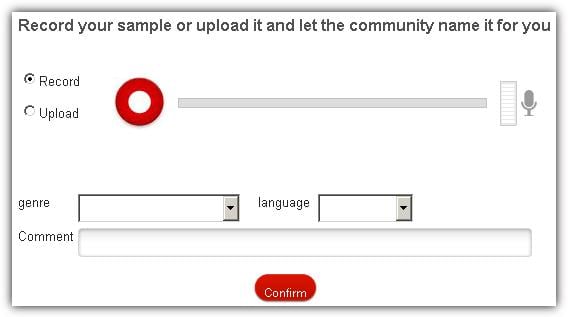
Суть ошибки «Не удается установить защищенное соединение»
Обычно, возникновение проблем с установкой защищённого соединения связано с неполадками в работе криптографического протокола SSL (или при отключении данного протокола на пользовательском ПК).
- Сбой мобильного приложения «Сбербанк Онлайн»;
- Проблемы в работе интернет-подключения пользователя;
- Проблемы в работе сайта «Сбербанк Онлайн» (в частности, перегрузка ресурса во время большого наплыва пользователей);
- Не корректные дата и время на пользовательском компьютере (мобильном устройстве);
- Параллельная работа какого-либо приложения (в фоне), блокирующие корректный доступ к «Сбербанк Онлайн».
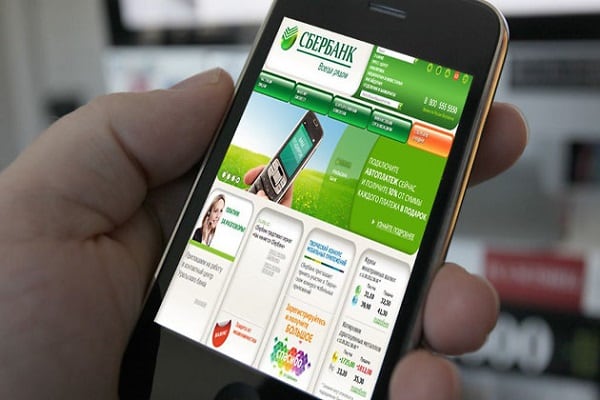
Чтобы избавиться от ошибки «Не удается установить защищенное соединение» выполните следующее:
- Проверьте дату и время на вашем ПК (или смартфоне). Некорректные дата и время являются непосредственными причинами возникновения проблем с установкой защищённого соединения как на ПК, так и на мобильном устройстве.
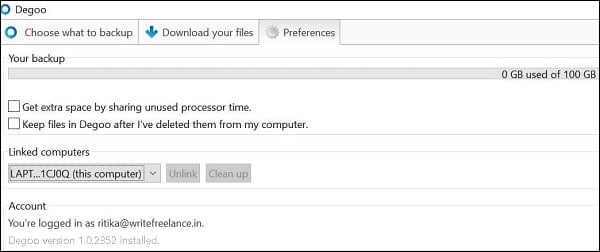
Заключение
В данной статье мной была описана дисфункция «Не удается установить защищенное соединение» в системе Сбербанк Онлайн, её причины и способы решения. В большинстве случаев возникновение такой ошибки имеет временную природу, и через пару часов ситуация с доступом в «Сбербанк Онлайн» нормализуется. Если же проблема повторяется регулярно, выполните весь комплекс советов, описанных мной выше, это поможет избавиться от данной ошибки на ваших гаджетах и ПК.

Постоянно выходит окно: "Ваше соединение не защищено". И всё на этом. Не могу зайти в интернет-банк. В чём дело?
Причинами блокировки могут быть:
- Неправильные настройки даты и времени. Если ошибка при входе на сайты с защищенным соединением возникает не только на странице авторизации в интернет-банке, но и на других страницах, причиной могут быть неправильные дата и время, установленные на вашем компьютере. Если вы обнаружили, что у вас заданы неправильные дата и время, смените их и попробуйте снова зайти в интернет-банк. Чтобы ошибка не повторялась в будущем, в настройках даты и времени поставьте галочки в пунктах «Установить время автоматически» и «Автоматическая установка часового пояса».
- Конфликт браузера и антивирусной программы. Если вы установили антивирус, где активирована функция сканирования SSL, в браузере будет появляться ошибка «Ваше соединение не защищено». Рассмотрим, как действовать в этом случае, на примере антивирусной программы Kaspersky Total Security.
- открываем главное окно ативируса
- нажимаем на значок настроек
- нажимаем на "Дополнительно"
- нажимаем на "Сеть"
- ставим пункт "не проверять защищенные соединения". При этом снизится уровень защиты, о чем браузер вас предупредит.
- нажимаем "продолжить" в появившемся окне.
Вся схема действий показана на приведенных ниже скриншотах.
Обратите внимание, что обходить предупреждение о незащищенном соединении вышеуказанным способом может быть опасно. Поэтому сначала попробуйте более безопасные методы - настройку антивируса, проверку компьютера на наличие вирусов. Также вы можете установить другой браузер и попробовать войти в интернет-банк через него – там может не наблюдаться ошибка «Ваше соединение не защищено».![]()
![]()
![]()
![]()
![]()
Мы призываем пользователей всех онлайн-банков и мобильных приложений быть предусмотрительными в вопросах интернет-безопасности и подходить к этому вопросу с большой долей ответственности.
Мы рекомендуем пользоваться только лицензионным антивирусом! Оптимальным решением для защиты работы в вашем интернет-банке является антивирус ESET. Это надежный и безопасный антивирус, и при этом он не требователен к ресурсам вашего компьютера. Для подавляющего большинства пользователей интернет-банков подойдет версия ESET NOD32 SMART SECURITY FAMILY. Купить его легко на официальном сайте:
![]()
Представьте ситуацию: оставили вы на 5 минут без присмотра телефон (например, на зарядке). Возвращаетесь и видите SMSку о переводе крупной суммы денег 3-ему лицу. Представили? А это ведь легко может быть реальностью… В статье пойдёт речь о не очень безопасной системе входа в мобильное приложение Сбербанка, дабы предупредить пользователей о возможности финансовых потерь.
После того, как у меня затупил телефон, мне пришлось сбросить его к заводским настройкам. Установив из Play-маркета приложение «Сбербанк Онлайн», и прождав значительное время, пока приложение сканирует телефон на наличие вирусов, создаётся полное ощущение, что тут всё хорошо с безопасностью. Но каково же было моё удивление, когда после ввода логина и готовности ввести пароль, вместо него меня просят ввести SMS-код, который тут же пришёл на этот же телефон!Сначала я подумал, что возможно где-то на карте памяти сохранился какой-нибудь идентификатор сессии, из-за которого не надо проходить процедуру ввода пароля, а достаточно пройти упрощённую процедуру подтверждения по SMS. Но это было не так.
Тогда мы с коллегой решили проверить на его телефоне, смогу ли я войти в его приложение. Мы берём его телефон, открываем приложение, выбираем «Сменить пользователя» в меню, вводим логин (который секретным не является и используется им на разных сервисах). И, бинго, опять вводим SMS-код и оказываюсь внутри приложения с полным доступом ко всем финансам! Всё дело заняло пару минут времени.
А как же блокировка телефона по паролю/секретному ключу/отпечатку пальца, спросите вы? Ну во-первых, дело тут не в устройстве а SIM-карте. И полный возврат к заводским настройкам также может свести на нет всю защиту, просто это будет немного дольше.
Кроме того, в ОС куча приложений, которые просят разрешений на чтение SMS. Не удивлюсь, если появится вирус, способный сымитировать вход в приложение с чтением и последующим входом кода из SMS.
А что Сбербанк?
То есть фактически приложение нельзя ставить на тот же телефон, на который приходят SMS-ки.
Выводы
![]()
Выводы можно сделать только такие — держите телефон всегда при себе, даже когда решили выйти на 5 минут в туалет. Не устанавливайте приложений с доступом к SMS. А ещё лучше — получайте SMS с кодами на кнопочный телефон без приложений.Читайте также: